近年のトレンドになりつつあるスマートホームは、「IoTやAIなどの技術で住宅の設備を管理するためのシステム」のこと。
最近では工事不要で後付けできるスマートホーム製品が主流になり、急速に需要が高まっています。
それゆえに一軒家だけでなく賃貸住宅でも手軽にスマートホーム化できる時代になりました。
筆者の自宅もすでにスマートホーム化しており、iPhoneのホーム画面のショートカットからスマートホームに指示を出しています。
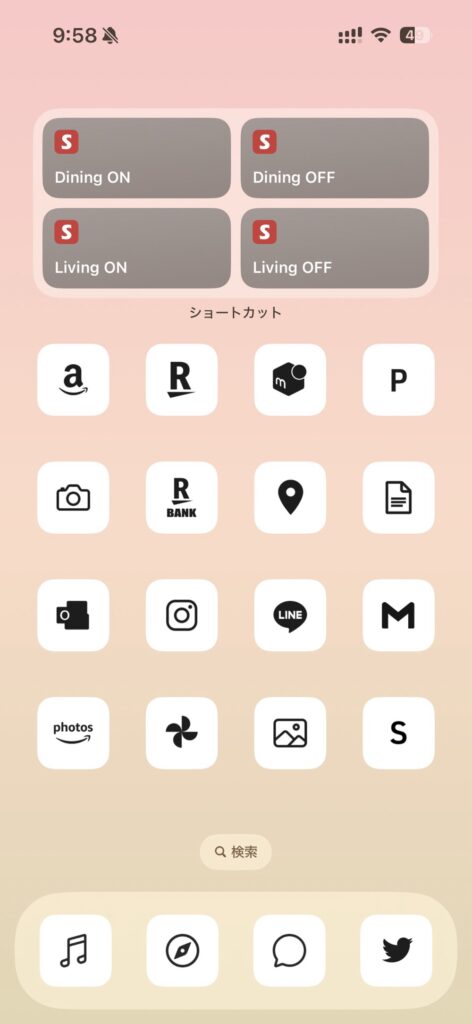
でも手元にスマホがないときは、スマートホームの操作手段がありません(AlexaやSiriでの音声入力は自分には合わず、そんなに使っていない)。
スマホが手元になければ何もできないようであれば、到底スマートとは言えません。
SwitchBot(スイッチボット)から発売された学習リモコンは、スマートホームの操作を簡単にするためのスマートリモコンです。
物理ボタンで家電を操作でき、SwitchBotデバイスや赤外線リモコンを一括管理できるようになります。
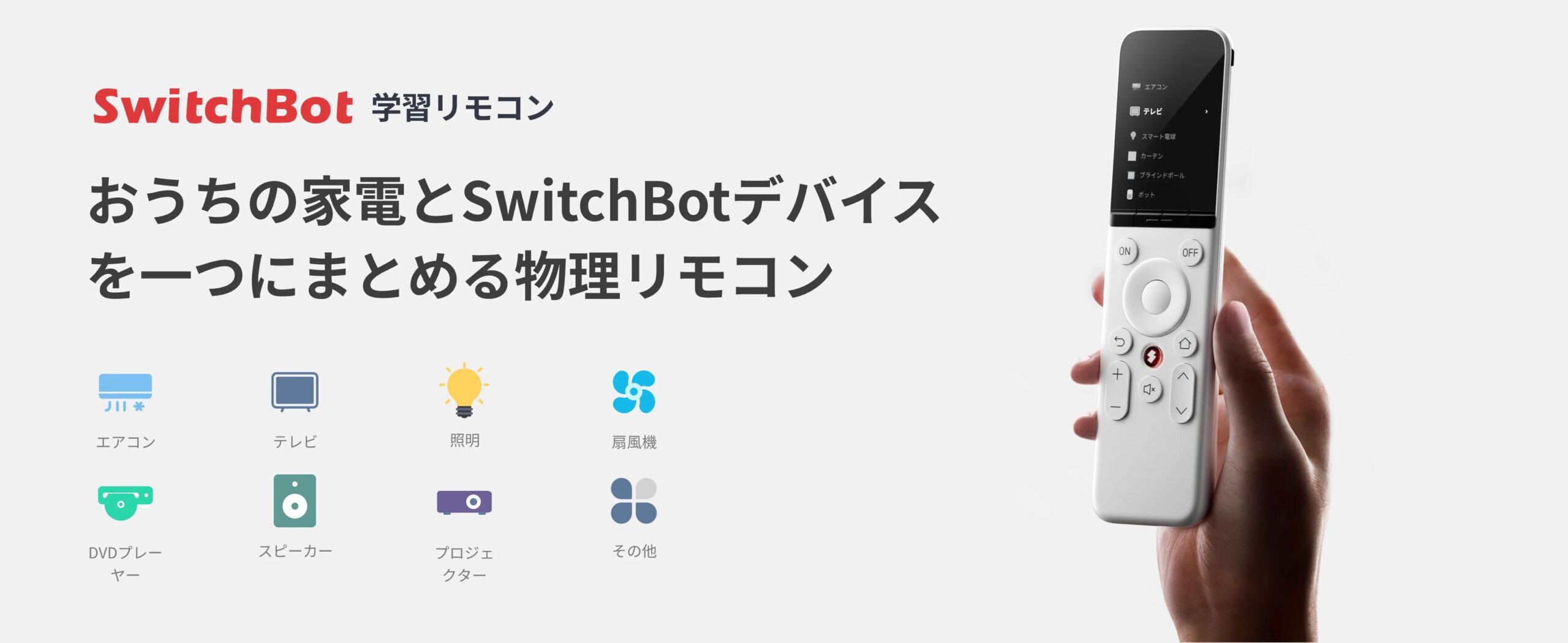
スペックを見たところ、SwitchBot学習リモコンは痒いところに手が届きそうだと感じたので、実際に購入してしばらく使ってみました。
そこで本記事では実際に学習リモコンを購入して分かった使用感をもとにレビュー記事を執筆していきます。

- 赤外線リモコンやSwitchBot製品の操作を集約できる
- 直感的に使えるボタンとディスプレイ
- アプリからリモコンを鳴らして位置を探せる
- 充電式で連続5ヶ月使える
- 登録できない赤外線リモコンもある
- 基本的にはSwitchBotハブが必要
- アプリの挙動が時折不安定
SwitchBot学習リモコンの概要

使用感をレビューする前に、SwitchBot学習リモコンの特徴やスペック、パッケージ内容や外観を紹介します。
特徴
- 2.4インチの液晶画面
- 19個のボタン+タッチホイールのシンプルで使いやすいデザイン
- フル充電で約150日間使える
- あらゆる家電を操作
- SwitchBotデバイスをまとめて管理
- バックライト付きで夜間もボタンが見やすい
- ハブ2、ハブミニと連携してMatter対応製品を操作
仕様・スペック
| 仕様 | 詳細 |
|---|---|
| 本体サイズ | 50×27×190mm |
| 液晶画面 | 2.4インチ |
| ボタン数 | 19個 |
| 本体重量 | 133g |
| バッテリー容量 | 2000mAh (リチウムイオン電池) |
| 充電方法 | USB Type-C |
| バッテリー持続期間 | 約5ヶ月 |

バッテリー持ちが150日間なのは嬉しい!
パッケージ内容


- 学習リモコン ×1
- USB Type-C ×1
- 取扱説明書 ×1
- リセットピン ×1
- サポートカード ×1
外観
SwitchBot学習リモコンは、2.4インチの液晶ディスプレイと19個のボタンで構成されています。


背面や横からみた様子はこんな感じ。




上部には赤外線信号のモジュール、下部には技適マークがついています。




リモコンの底面には、USB-Cポートとリセットボタンを搭載。
付属のUSB-Cケーブルだけでなく、普段MacBookを充電するUSB-Cケーブルでも充電できます。


SwitchBot学習リモコンの使い方
SwitchBotの製品は学習リモコンに限らず、専用アプリで一括管理します。
初期設定
アプリのホーム画面から+→学習リモコンを選びます。


学習リモコンの電源を入れて、ペアリングモードにします。
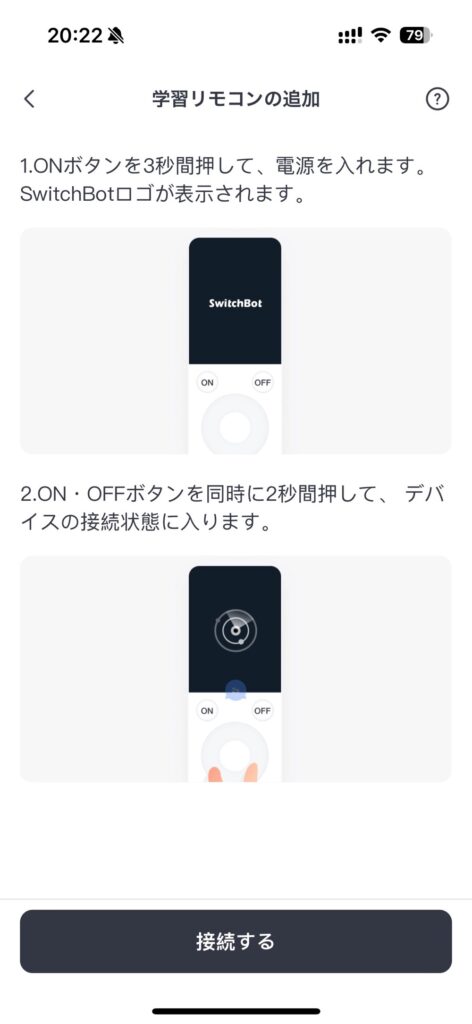
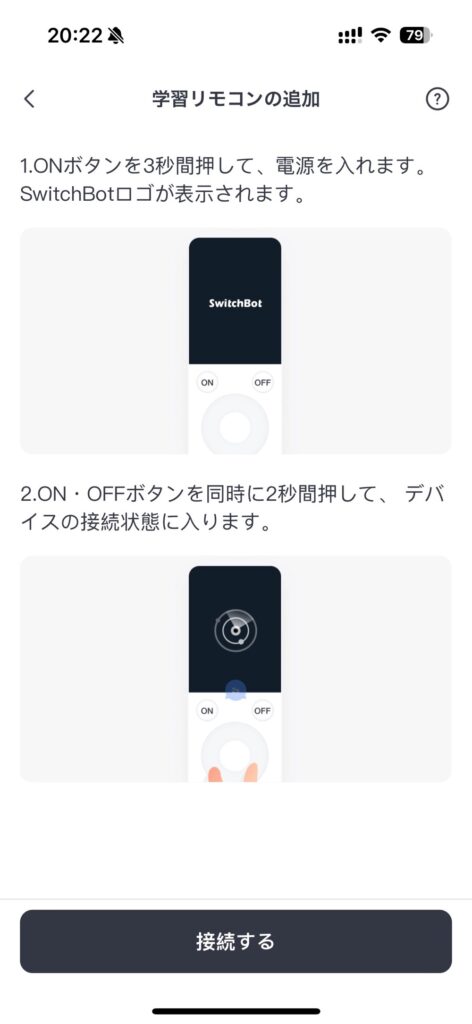


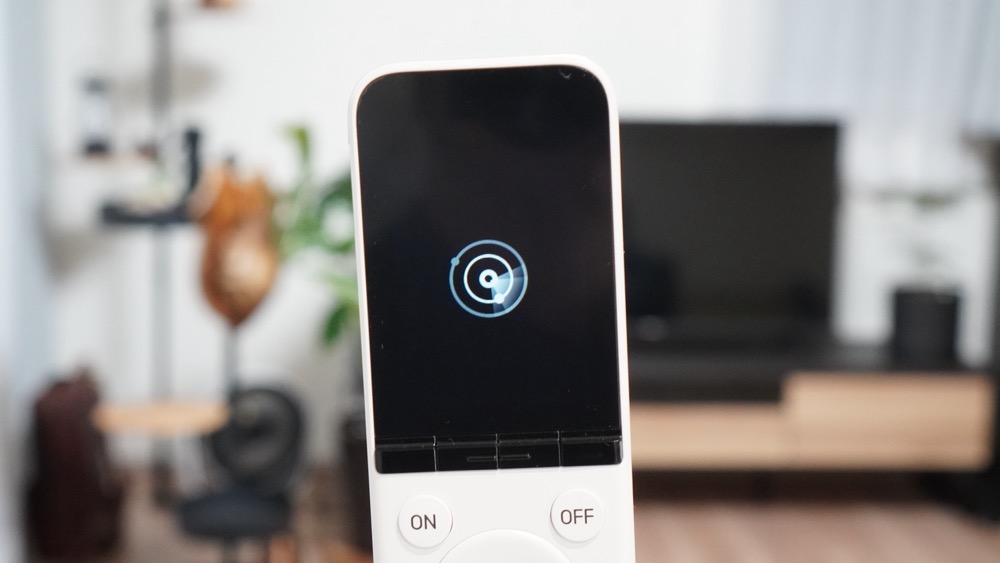
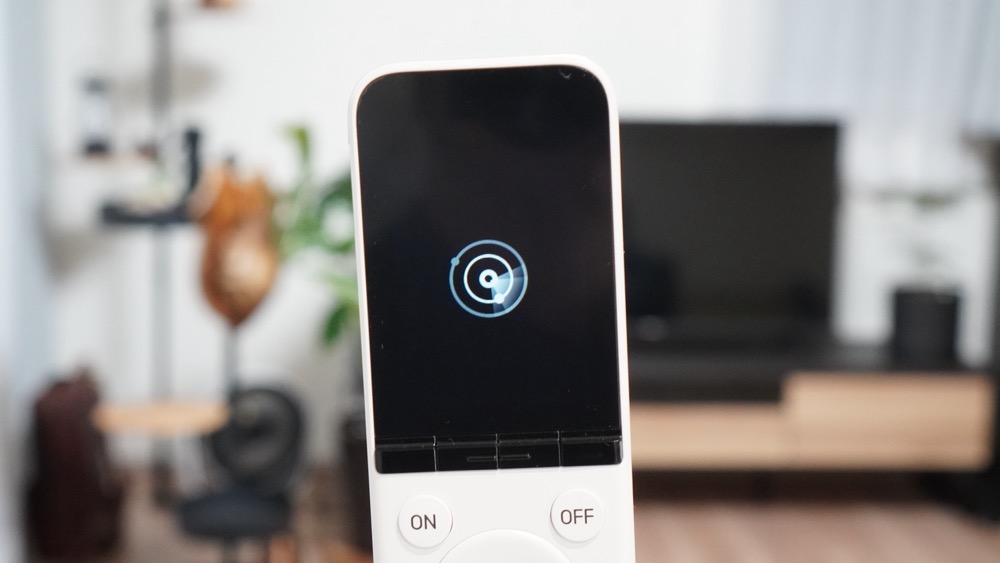
すると数秒でアプリが学習リモコンと連携されます。その後で学習リモコンの端末名を決めて、ペアリングが完了です。
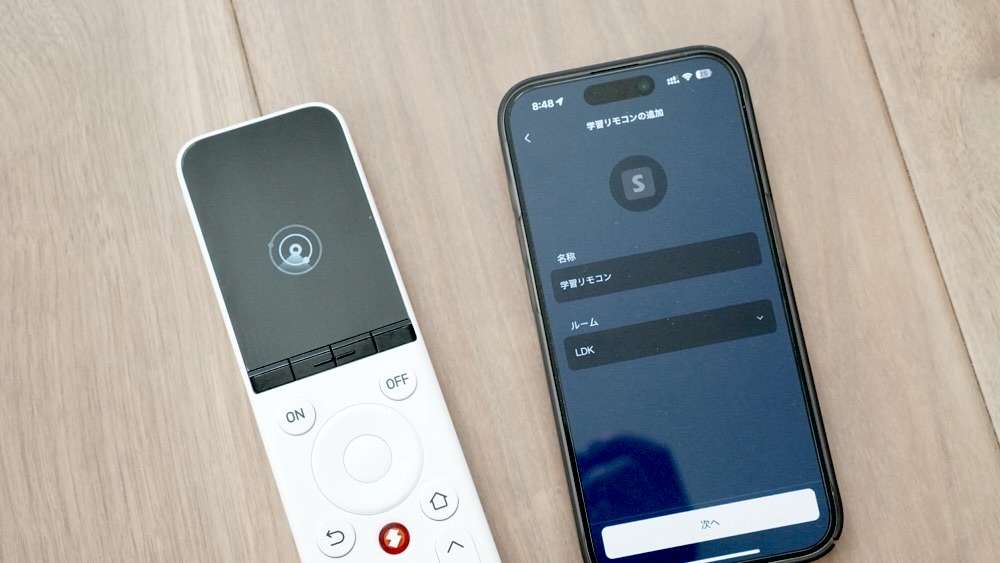
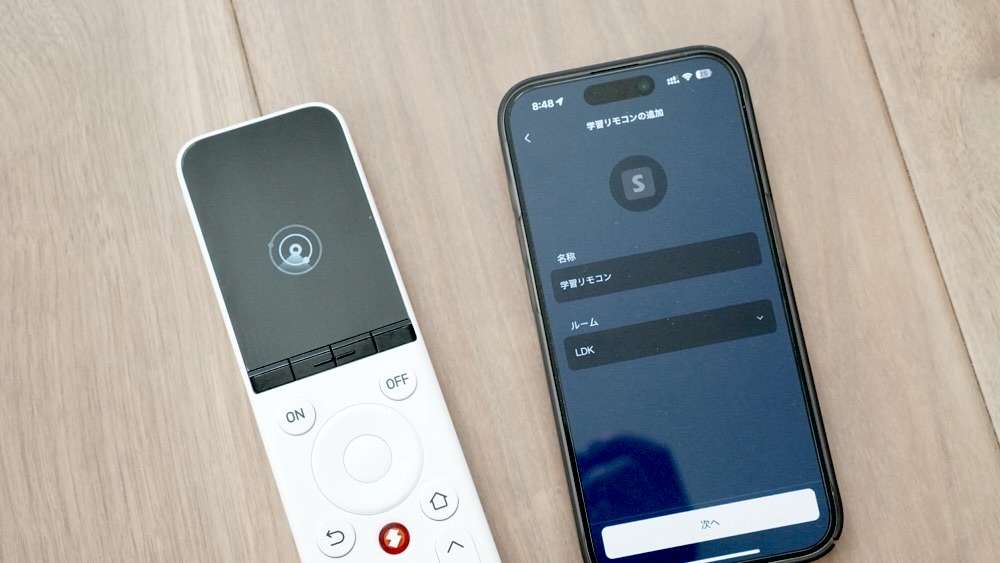
ペアリングが完了したら、デバイスを追加してくださいとの表記。
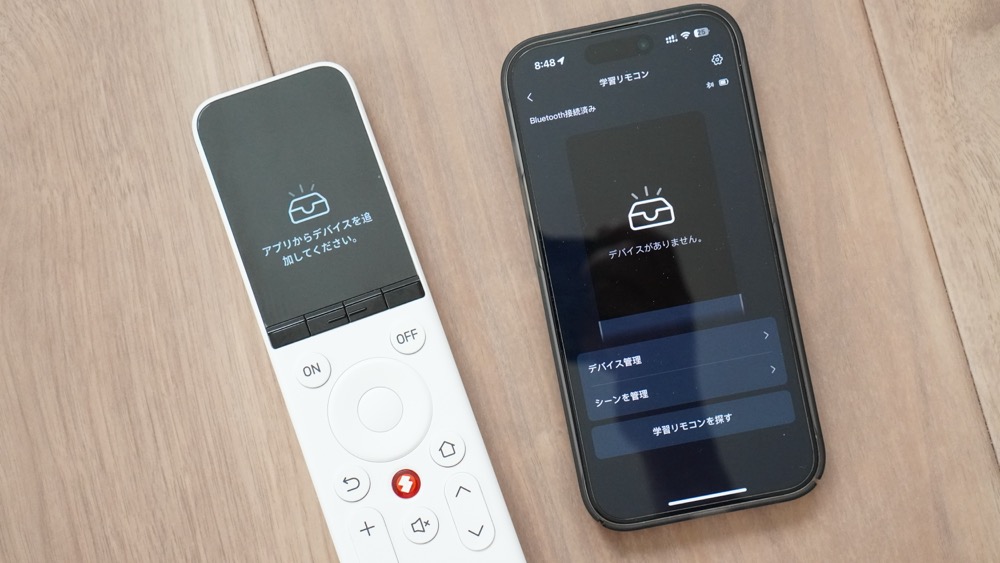
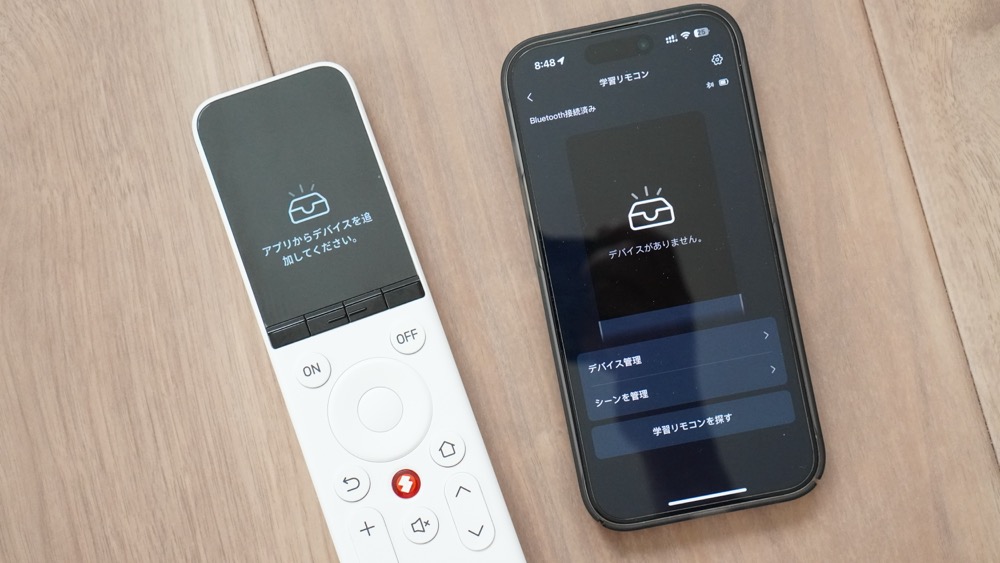
アプリからSwitchBotデバイスやハブ(ハブミニ/ハブ2/シーリングライトプロ)に登録済みの赤外線リモコンを学習リモコンに追加します。
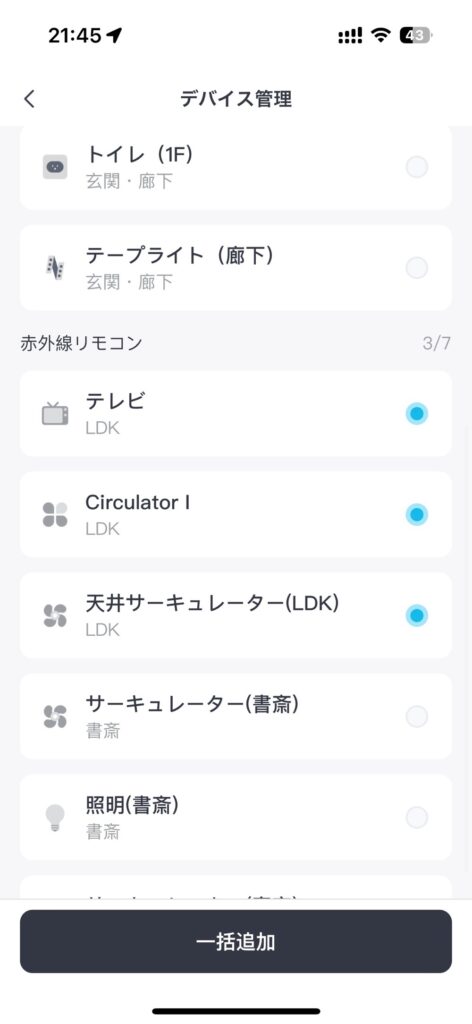
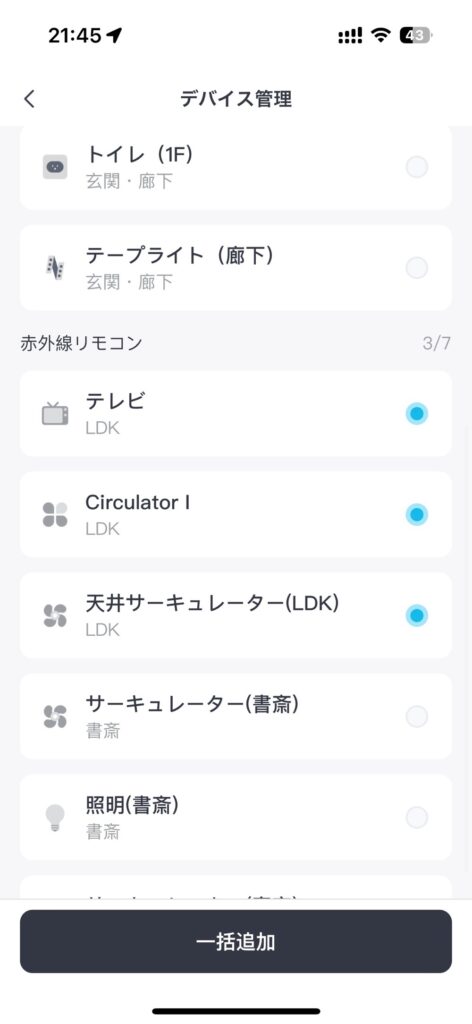
リストから学習リモコン上に追加したい製品やリモコンを選んだら、アプリの指示に従ってアプリとリモコンを同期させます。


SwitchBotアプリと学習リモコンの同期には数分かかります。


同期が終われば、アプリで指定したSwitchBot製品や赤外線リモコンが学習リモコンに一覧表示され、初期設定が完了です。
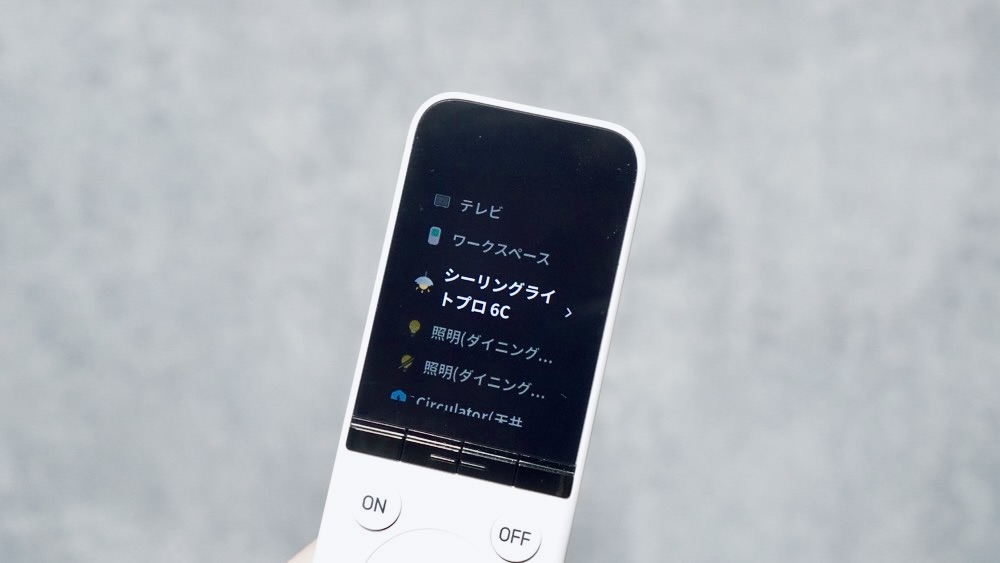
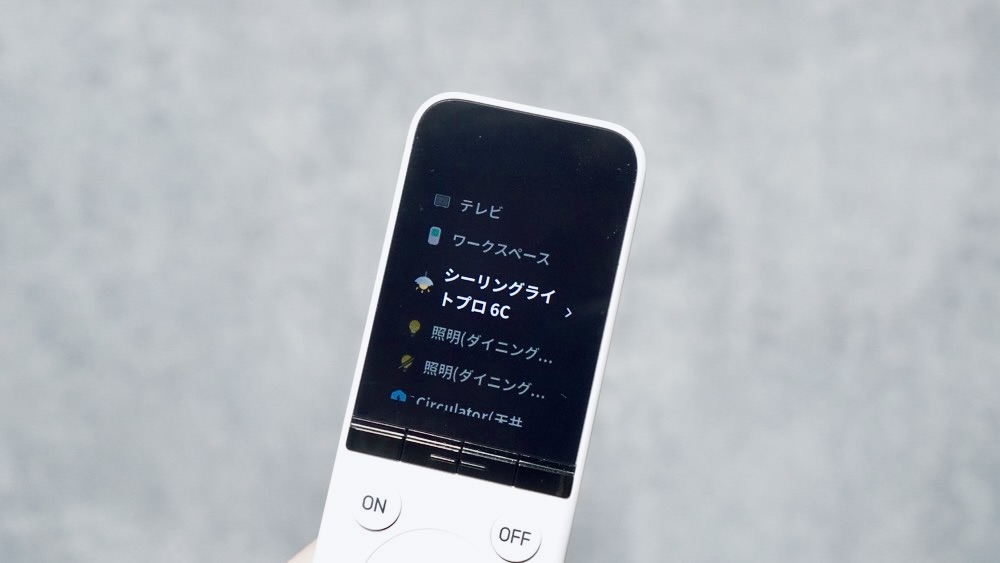
ボタンをカスタマイズする
SwitchBot学習リモコンでは、搭載されている19個のボタンに対してデバイスや家電ごとに機能を割り当てることができます。
アプリのホーム画面から学習リモコンを選びます。
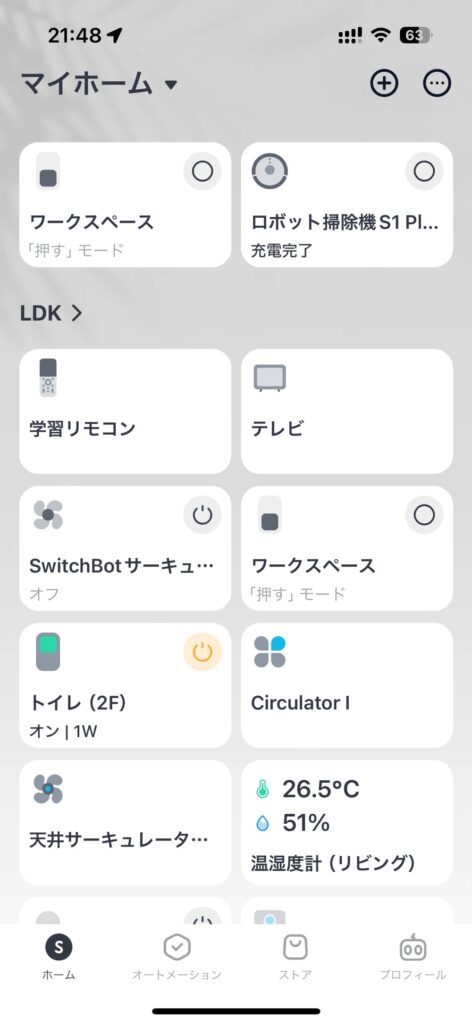
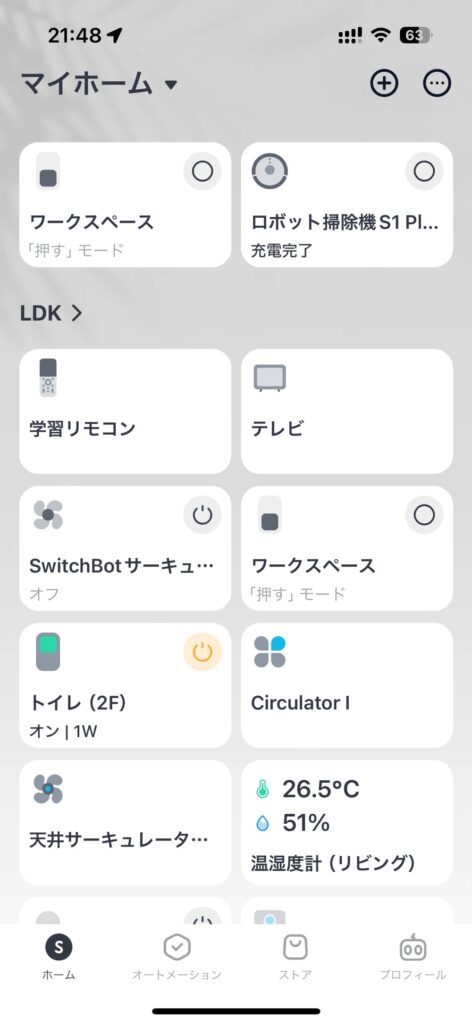
デバイス管理をタップして、ボタンの割り当てを変更したいデバイスを選ぶと、ボタン編集画面に入ります。
変更したいボタンを選び、新しく割り当てたい操作を選んで割り当てます。
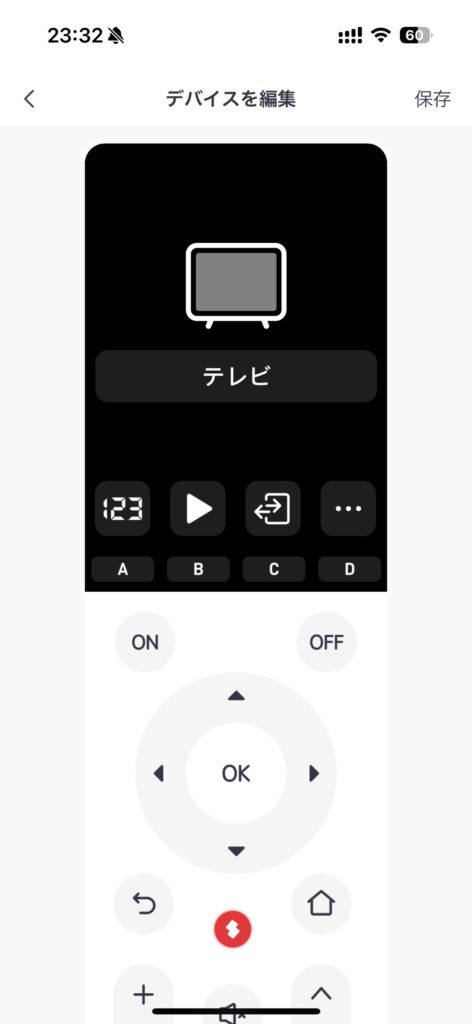
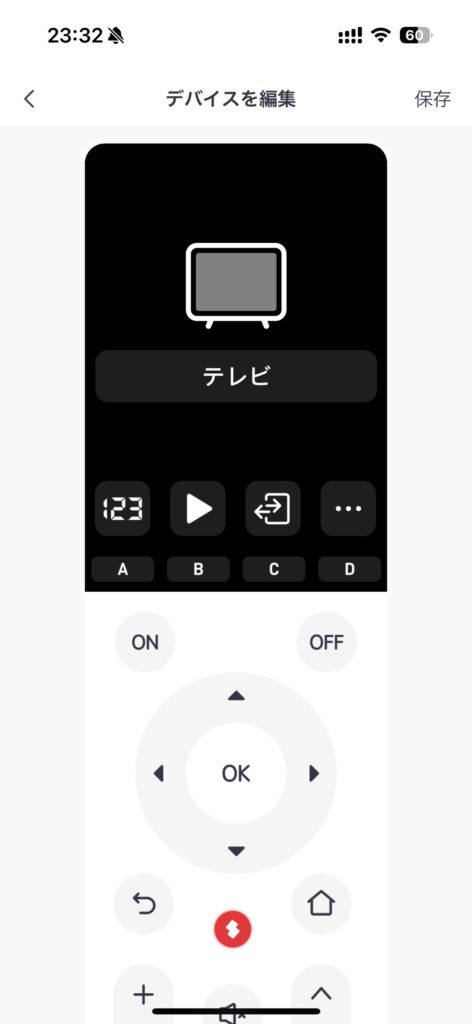
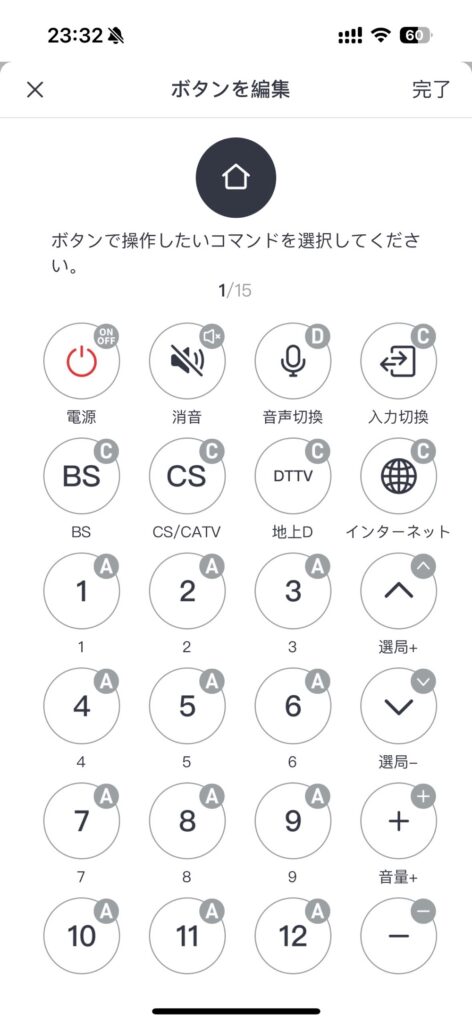
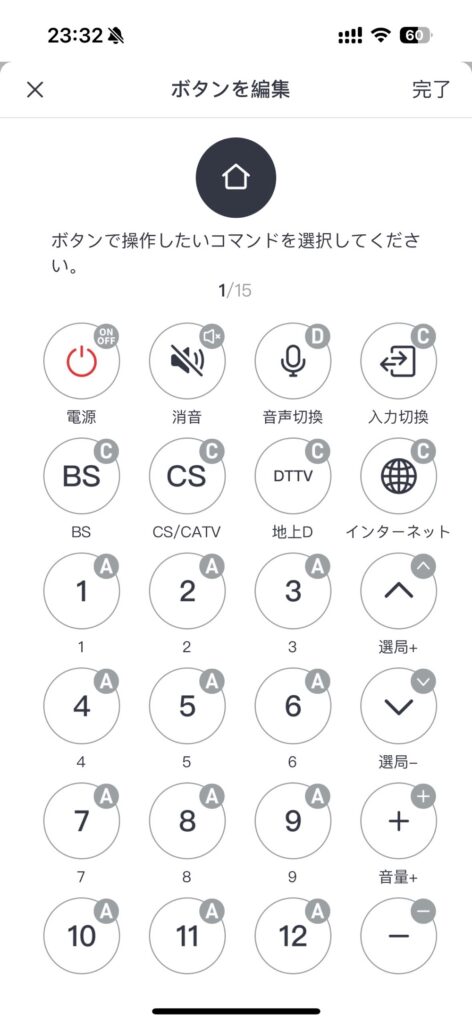
デフォルトではボタンにあった機能が自動で割り当てられています。
これが使いにくければ、アプリから自分好みに機能をボタンに割り当てることが可能です。
SwitchBot学習リモコンの使用感レビュー
実際に学習リモコンを購入して2週間ほど使ってみたので、メリットとデメリットを中心に使用感をレビューしていきます。
メリット
- リモコンがひとつにまとまる
- 直感的に操作できる
- 暗所ではボタンが光る
- アプリからリモコンを鳴らせる
- 充電式で約150日間使える
最大のメリットは、赤外線リモコンの家電(テレビやエアコンなど)やSwitchBot製品の操作を本製品ひとつにまとめられる点でしょう!


例えば我が家の天井にあるサーキュレーターも学習リモコンから操作できます。


赤外線リモコンで操作するアイリスオーヤマのサーキュレーターも操作できました。


筆者はワークスペースの照明を物理ボタンを自動化するSwitchBotボットで自動化しています。こちらも学習リモコンから操作可能でした。


学習リモコンに取り込んだテレビのリモコンはこんな感じで表示されます。


チャンネルの数字表記はこんな感じ。カーソルで数字を選んで、目当てのチャンネルに変更します。


その他のボタンはこんな感じで表示されます。
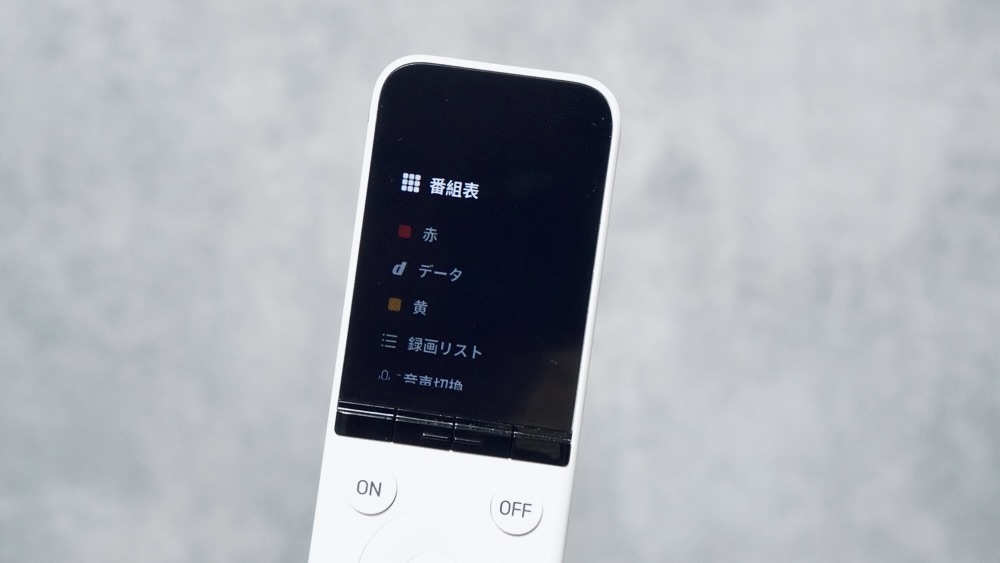
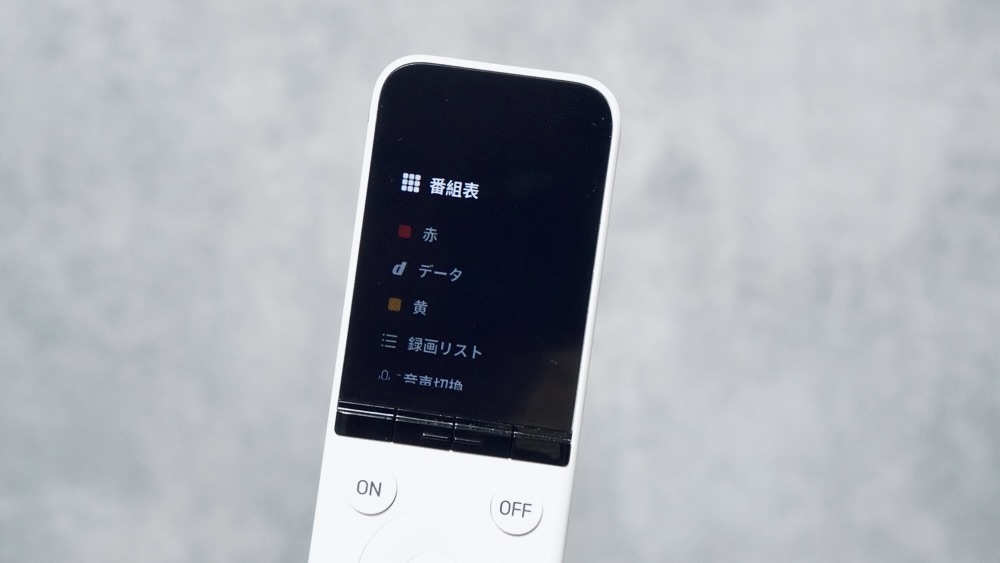
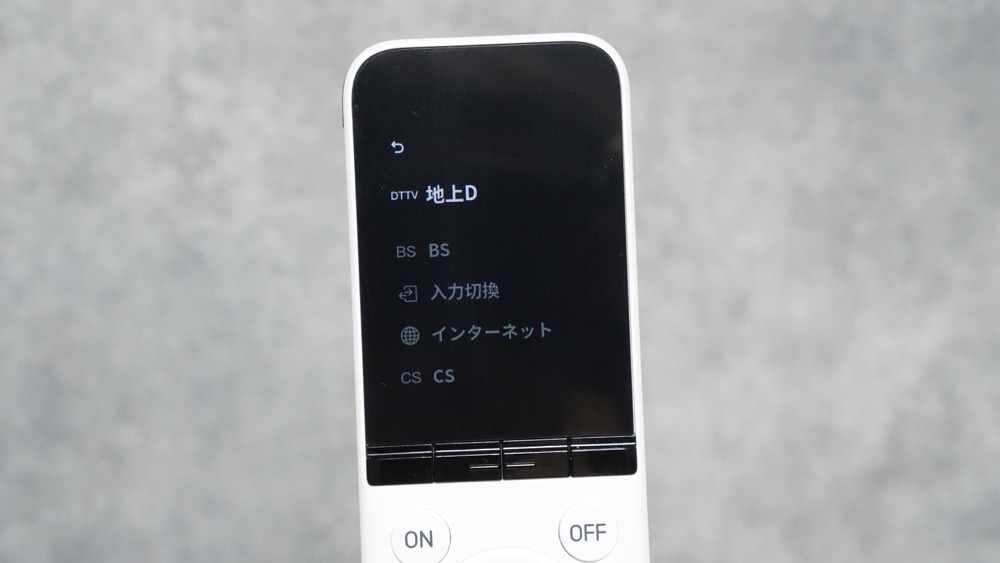
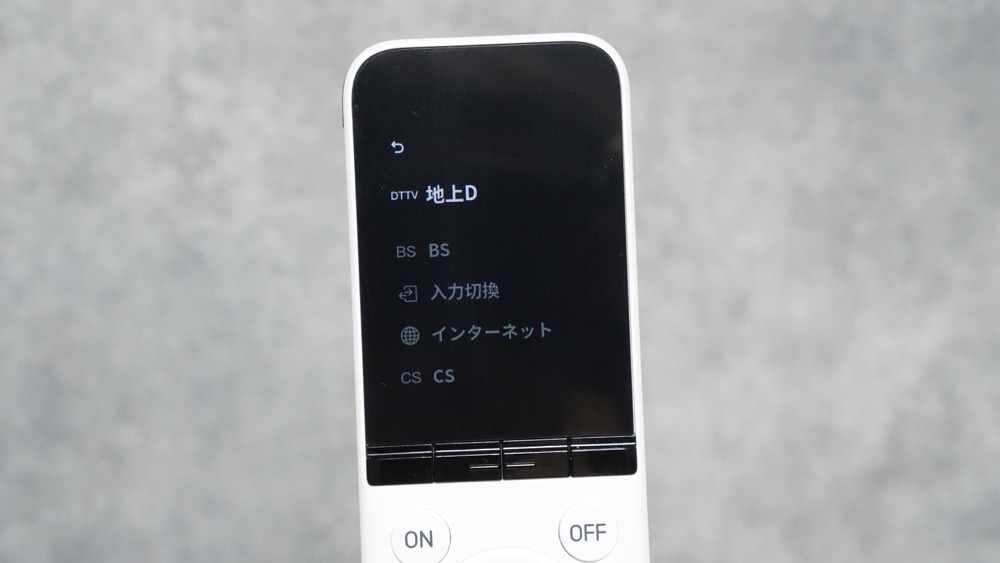
前述した通り、学習リモコンの各ボタンには自由に機能を割り当てることができるので、設定の幅も広くて便利に使えます。



直感的な操作性がGood!
暗いところではバックライトでボタンが光るので、操作性が落ちることもありません。


SwitchBotアプリから学習リモコンを探すを選ぶと、学習リモコンから大きな音が出ます。リモコンの行方が分からなくなっても、瞬時に探し出せるので重宝します。
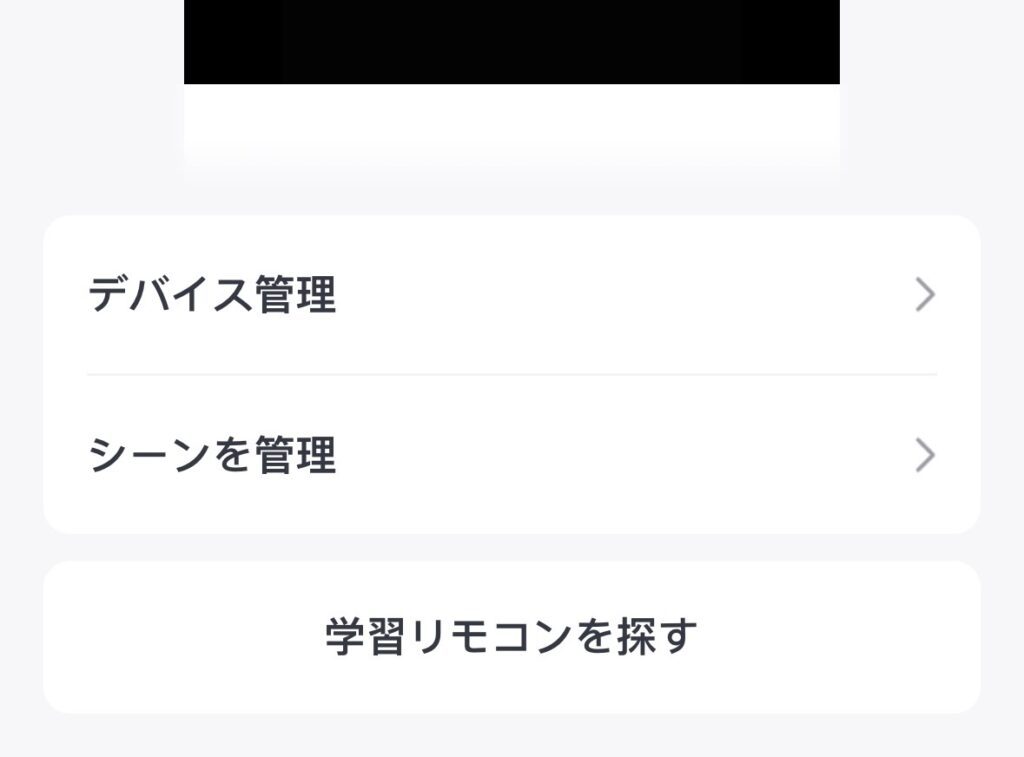
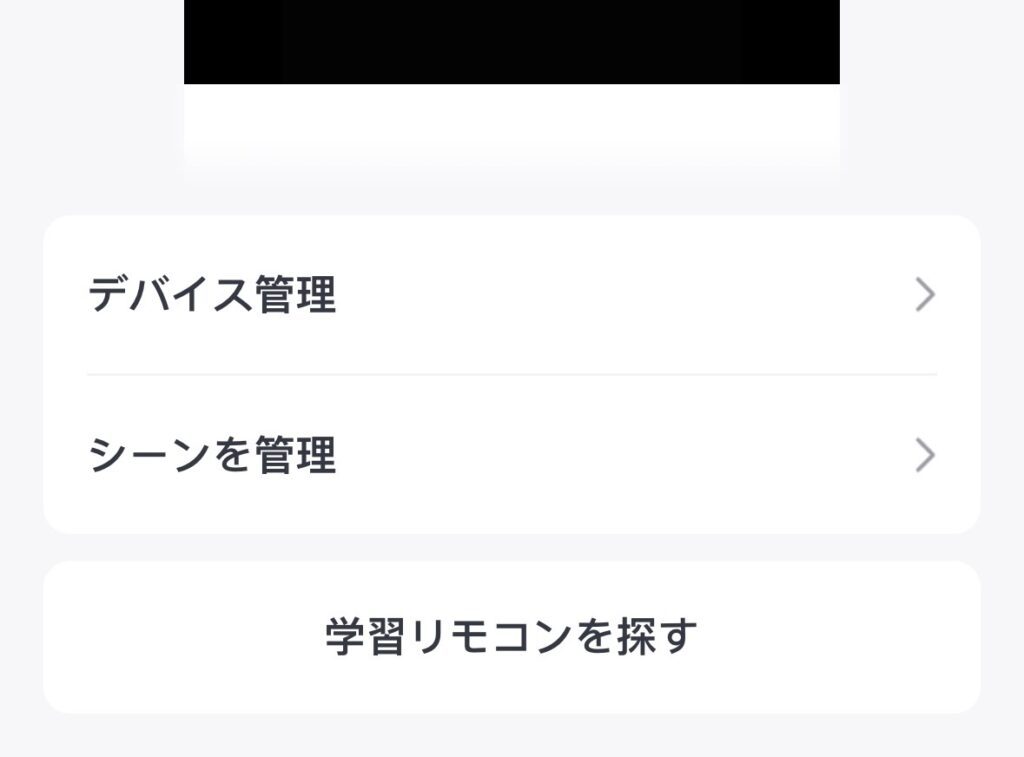
デメリット
- 登録できない赤外線リモコンもある
ハブミニ/ハブ2にリモコンを登録→シーン作成→シーンを学習リモコンに登録で対策可能!
- 基本的にはハブが必要
- 時折アプリの挙動が不安定になる
ハブミニやハブ2とは違って、SwitchBotのデータベースに存在する赤外線リモコンしか登録できないのはデメリットと言わざるをえません。我が家では一部のシーリングライトを学習リモコンに登録できませんでした。
しかしSwitchBotアプリにはシーン機能(iPhoneでいうショートカットのような機能)があります。
学習リモコンに登録できない赤外線リモコンでも、ハブミニやハブ2には登録できるので、赤外線リモコンの目当ての操作を実行するシーンを作って学習リモコンに登録することで解決します!
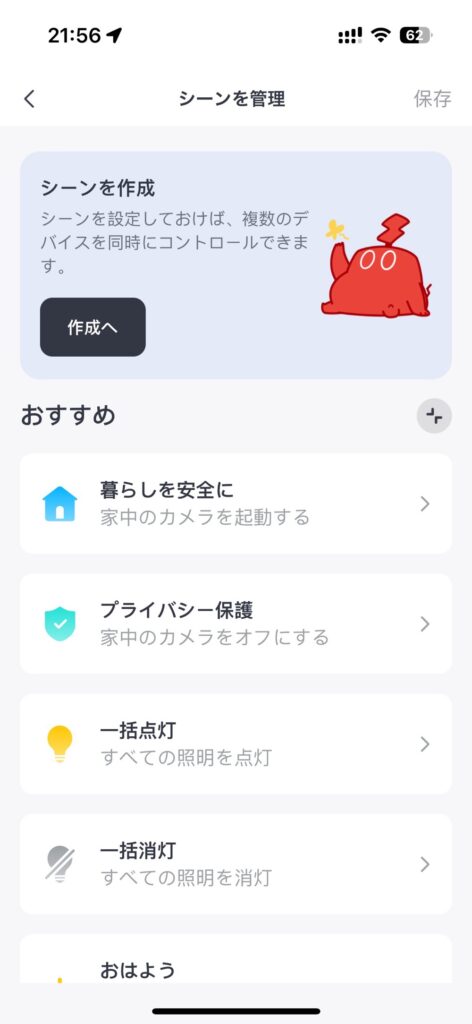
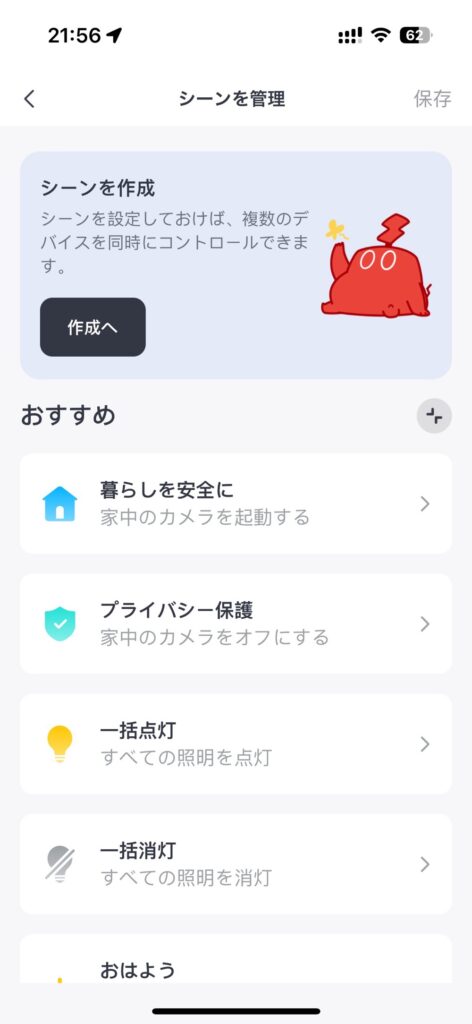
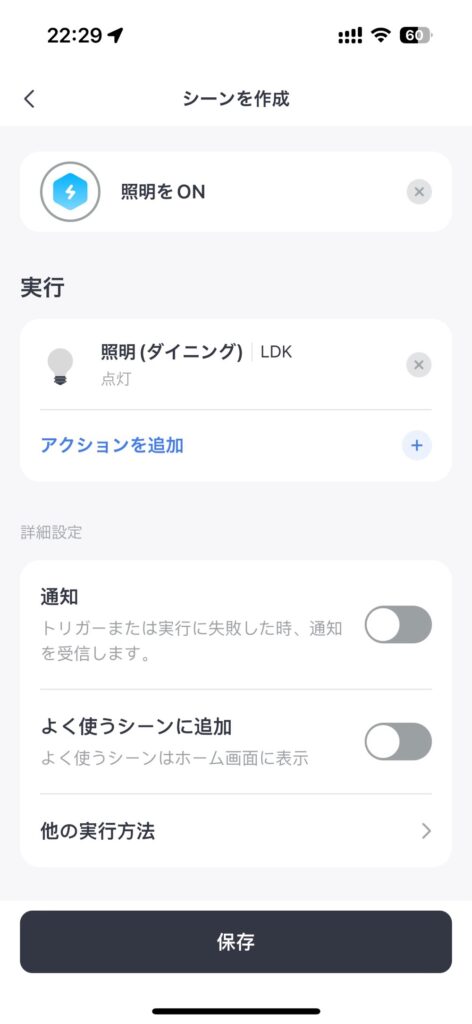
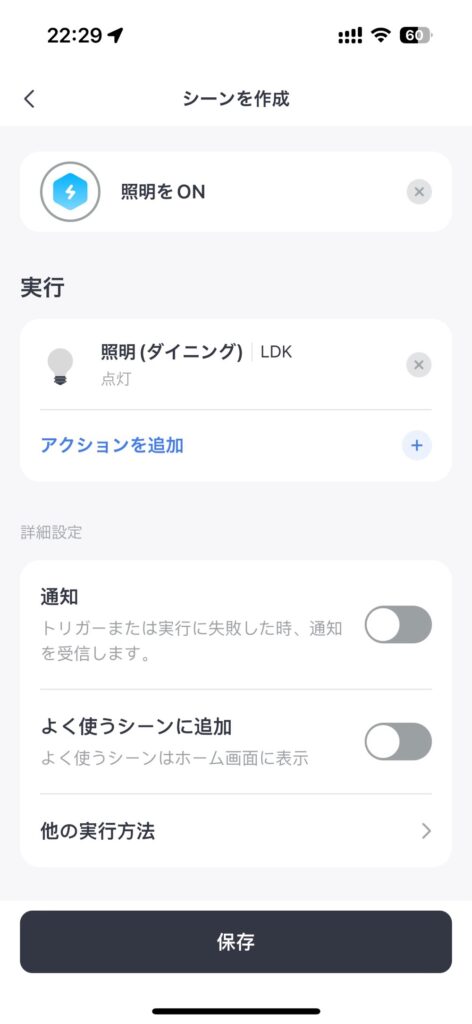



ハブ不要で使えるのは、データベースにある赤外線リモコンだけ
加えて稀にアプリの挙動が不安定になり、若干のストレスを感じています。
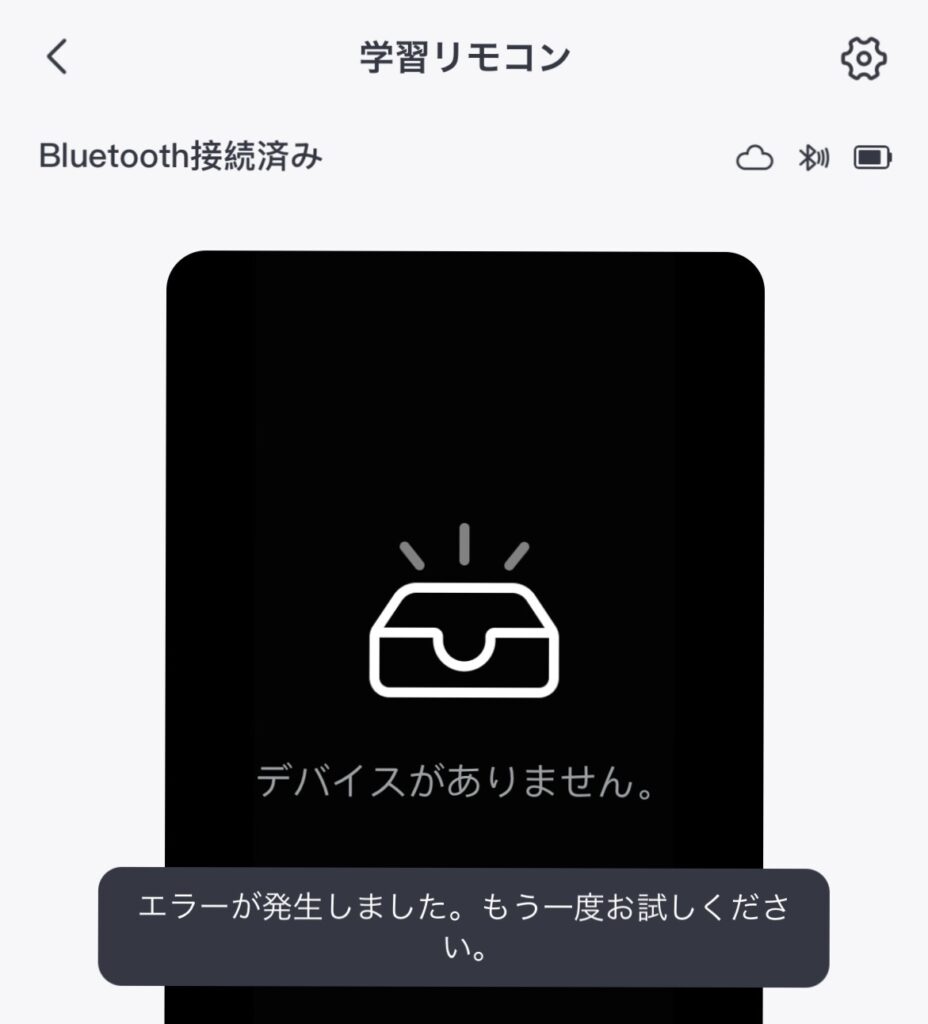
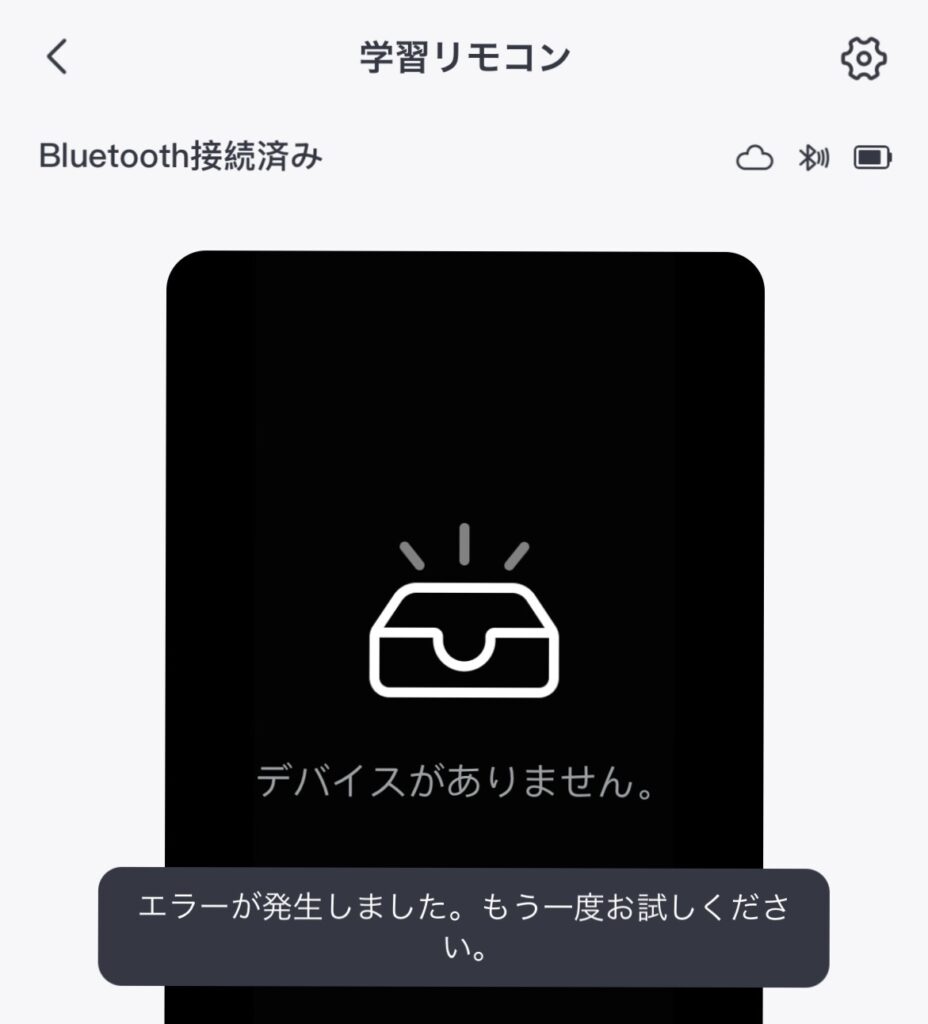
それでもペアリングしなおせば解消するし、アプリも日々アップデートされるので大きな問題には至っていません。
アプリの安定性や赤外線データベースの拡張は、まだまだ課題だと感じています。どちらもアップデートで改善されていくので、今後に期待しています。
まとめ: リモコンの未来を感じたスマートホームの指示役!
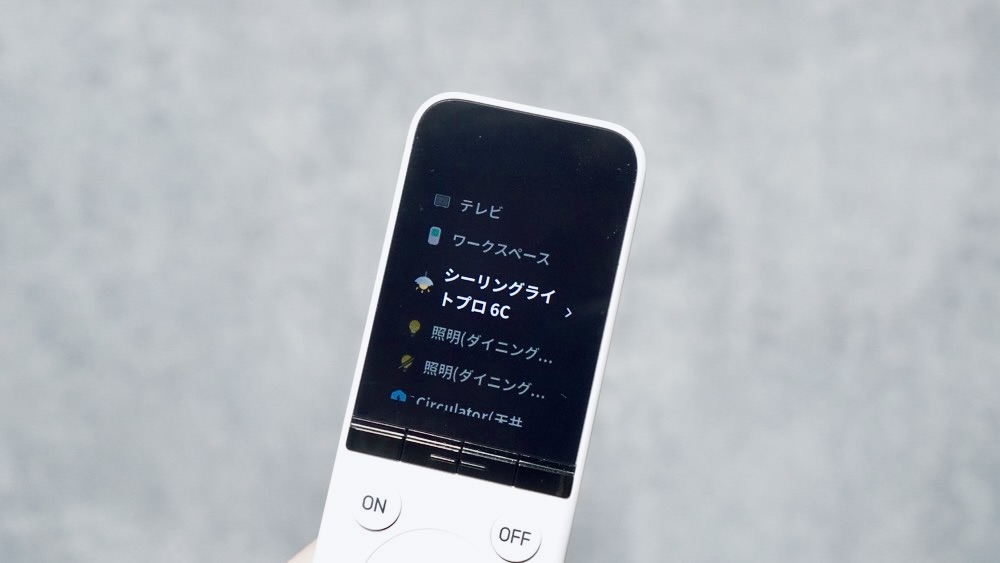
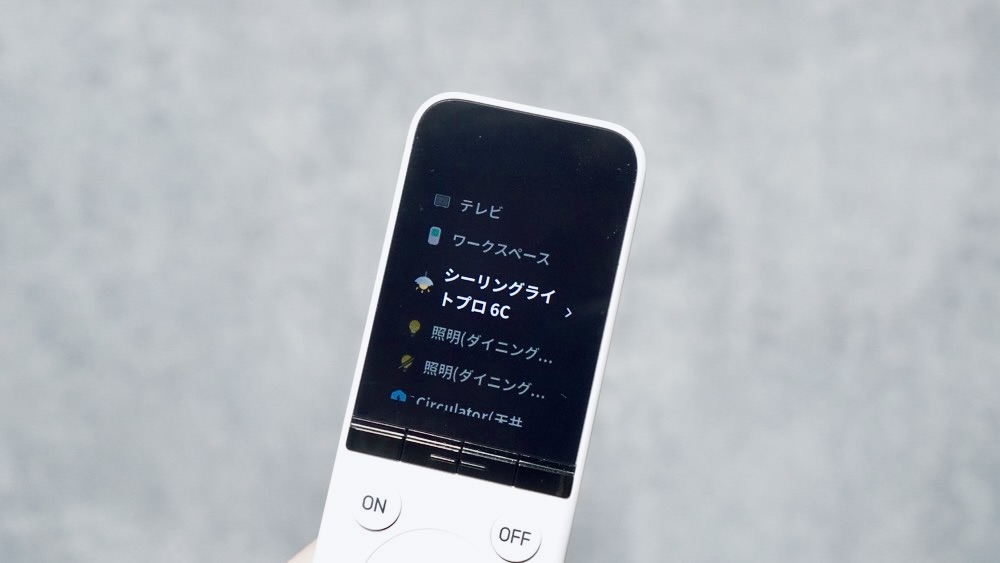
本記事では筆者が購入したSwitchBot学習リモコンをレビューしてきました。記事の最後に本製品の特徴と使用感をまとめました。
- 赤外線リモコンやSwitchBot製品、Matter対応製品の操作を集約できる。
- 見やすいディスプレイと使いやすいボタン配置
- アプリからリモコンを鳴らせる
- 充電式で連続5ヶ月使用可能
- バックライト搭載、暗所で光る
- アプリの挙動や対応デバイス数は今後のアップデートで改善予定。
- 単体でも使えるがSwitchBotハブがあると便利。












コメント